Добре дошли в този урок ще научите основните аспекти на работа с електронни таблици в Excel. Вие ще научите за редове, колони и клетки, листовете във книги на Excel. Аз ще ви кажа всичко, което трябва да се знае какво да се започне да се работи с MS Excel. Да започнем.
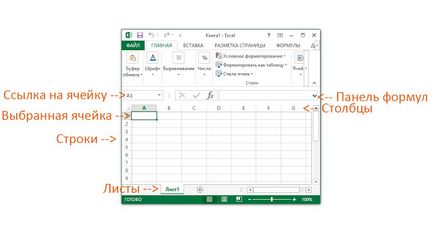
Как да изберете клетка
Има няколко начина, за да изберете клетка, която:- За да изберете една единствена клетка, просто кликнете върху него с левия бутон на мишката
- За да изберете цял ред, кликнете върху номера на реда
- Да изберете цяла колона, щракнете върху буквата на колоната
- За да изберете няколко съседни клетки, щракнете върху клетка от корнер, задръжте натиснат левия бутон на мишката и плъзнете наляво / надясно, нагоре / надолу.
- За да изберете няколко несъседни клетки, щракнете върху тях, докато държите Ctrl.
- За да изберете всяка клетка от листа, кликнете в горния десен ъгъл на страницата, от лявата страна на "А"
Как да въведете данни в клетка
За да се направи на данните във всякакъв вид клетка, изберете го, като кликнете върху него с левия бутон на мишката и след това въведете в клавиатурата информация, от която се нуждаете. Когато въвеждате данни, те също се показват в лентата за формули.
Как да редактирате съдържанието на клетка.
С цел да се променя съдържанието на клетка в Excel, изберете го чрез двукратно щракване с левия бутон на мишката. Или изберете Стандартен метод, а след това натиснете F2. Можете също да промените данните в клетките с помощта на лентата за формули.
Как да се движи между клетките с помощта на клавиатурата
Използвайте клавишите със стрелки, които ще се движат между клетки в електронни таблици Excel. Натиснете клавиша Enter, за да се премести надолу една клетка, или Tab, които ще се движат една клетка надясно.
Как да преместите или копирате клетка
За да копирате данните към клетка, първо кликнете върху него с десния бутон на мишката и изберете "Копиране", а след това отново щракнете с десния мишката натискане на бутона, но за клетката, в която искате информацията и изберете Опции Paste: Paste.
За да може да се движи в клетката, щракнете върху него с десния бутон на мишката и изберете Cut, а след това в десния прозорец отново, щракнете с десния бутон и изберете Paste.
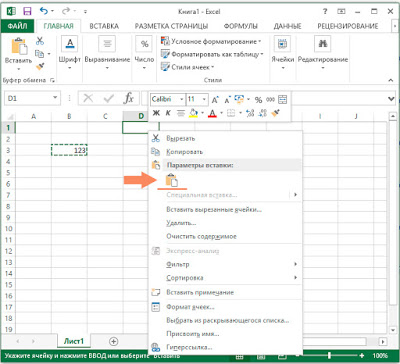
Как да вмъкнете колона или ред,
За да вмъкнете колона в Excel, щракнете с десния бутон върху буквата на колоната и изберете Paste. Excel винаги вмъква колона отляво на избраната колона.
За да вмъкнете ред в Excel, щракнете с десния бутон върху номера на реда и изберете Insert. Excel винаги вмъква ред над избрания ред.
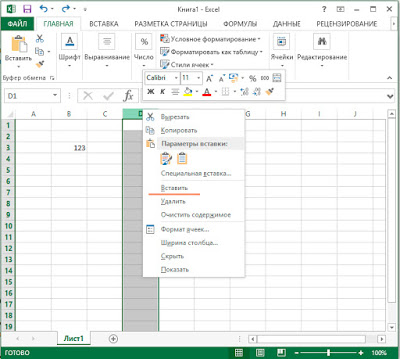
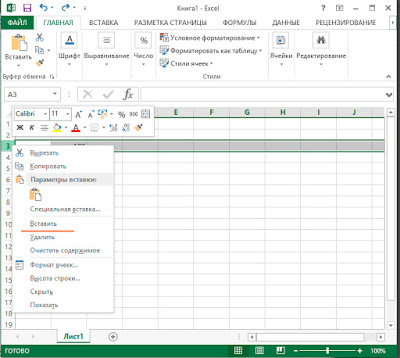
Свързани статии
